-Цитатник
Выкройка простых комнатных тапочек - (0)
Выкройка простых комнатных тапочек Выкройка простых комнатных тапочек
Переделки:Плетение мехом. МК - (0)Переделки:Плетение мехом. МК Добрый день, дорогие мои рукодельницы! Хочу вам предостав...
ШЬЕМ СУМКУ-РЮКЗАК - (0)Шьем сумку-рюкзак. Как сшить небольшую сумку-рюкзак. Небольшая подсказка, мастер-класс. ...
БАЗОВАЯ ВЫКРОЙКА ПЛАТЬЯ ГОТОВА. А ЧТО ДАЛЬШЕ? ПРИМЕРЫ ОТ О.КЛИШЕВСКОЙ - (0)БАЗОВАЯ ВЫКРОЙКА ПЛАТЬЯ ГОТОВА. А ЧТО ДАЛЬШЕ? ПРИМЕРЫ ОТ О.КЛИШЕВСКОЙ Базовая выкройка готова...
ВЫКРОЙКА ЛЕГГИНСОВ. - (0)ВЫКРОЙКА ЛЕГГИНСОВ. Ну что же пришло время представить вам выкройку лосин. Для их постро...
-Рубрики
- Английский (2)
- Декупаж (1)
- Дидактический материал (59)
- Дошкольникам (141)
- Готовим руку к письму (10)
- ИНТЕРЕСНО (13)
- Компьютер (23)
- красота и здоровье (170)
- Зарядка (19)
- Кашель (4)
- лекарства (18)
- Маски и кремы (23)
- Кулинария (2640)
- Безе (12)
- Беляши (6)
- Блины (41)
- блюда из субпродуктов (47)
- Буженина (10)
- Булочки (91)
- Быстрые блюда (13)
- Воздушный рис (1)
- выпечка несладкая (34)
- десерты (76)
- дрожжевое тесто (48)
- Заготовка на зиму из фруктов и ягод (5)
- Заготовка на зиму салаты (4)
- заготовки на зиму и не только (121)
- Заготовки на зиму из овощей (2)
- Закуски (14)
- Заморозка на зиму (4)
- зефир (17)
- Зразы (14)
- Картофель (61)
- Кексы (87)
- Колбаса (49)
- Конфеты (123)
- коржики (10)
- котлеты (23)
- Крем (47)
- лаваш, блюда из лаваша (28)
- Лепёшки (24)
- Манник (24)
- Мармелад (10)
- Микроволновка рецепты (5)
- мороженое (13)
- МУЛЬТИВАРКА рецепты (17)
- мясные блюда (117)
- Мясные рулеты, БУЖЕНИНА (61)
- напитки (21)
- овощные блюда (67)
- пастила (4)
- пасха (46)
- Пахлава (4)
- Паштеты (8)
- Первые блюда (3)
- Печенье (199)
- Пироги (206)
- Пирожки (54)
- пирожные (86)
- Пицца (24)
- пончики (17)
- Проверенные заготовки (5)
- Пудинг (7)
- Пудинг (1)
- Рулет (26)
- рыбные блюда (76)
- салаты (33)
- Сало (8)
- Сгущенка (9)
- сладкая выпечка (52)
- Слойка (17)
- соусы (19)
- специи (8)
- сыр (47)
- Творог (224)
- Тесто (43)
- Торты (255)
- украшение тортов сладкой мастикой (19)
- Фруктовые десерты (17)
- Фрукты и ягоды (11)
- Хлеб (49)
- Хлебопечка - рецепты (6)
- чизкейк (3)
- эклеры (9)
- ЛИРу (оформление и помощь) (6)
- Плетение из газетных трубочек (9)
- Поделки (85)
- Аппликации из бумаги (10)
- из гипса (8)
- Поделки из бумаги (33)
- поделки из пластилина (12)
- Поделки из ненужностей (35)
- Развивашки для деток (54)
- Развивающие книжки своими руками (9)
- Развитие деток (228)
- алфавит (11)
- Английский детям (1)
- артикуляционная гимнастика (2)
- геометрия (2)
- Гимнастика для деток (4)
- графические диктанты (3)
- знакомство с природой (11)
- Литература-стихи (4)
- Логика (2)
- мультики (1)
- Мыльные пузыри (1)
- пальчиковые игры (6)
- развиваем память (3)
- развивающие игры (15)
- Развитие деток 3-4 года (52)
- Развитие деток 2-3 года (35)
- развитие речи (10)
- раскраски (10)
- Рисование (19)
- цифры и счёт (28)
- Ремонт и строительство (32)
- Рукоделие (431)
- бисер (16)
- Вязание крючком (71)
- вязание спицами (19)
- Игрушки вязаные (26)
- Игрушки шитые (20)
- лепка из соленого теста (1)
- лоскутное шитьё (2)
- Мех (15)
- Новый Год (31)
- Полимерная глина (5)
- Ремень (1)
- Украшения (1)
- Шаблоны (26)
- шитьё (181)
- шторы (13)
- Садоводство (59)
- Советы родителям (9)
- Хозяйкам на заметку (69)
- школьникам (18)
- школьное (6)
-Поиск по дневнику
-Подписка по e-mail
-Друзья
Друзья онлайн
Марриэтта
Друзья оффлайнКого давно нет? Кого добавить?
_ДОМАШНИЕ_РЕЦЕПТЫ_
Alina_Mix
Amfidalla
BARGUZIN
ehmed
Fantazy_Carnaval
Galche
Gl0riosa
Hennesy
IRISHA___IRISHKA
justvitek
ka82
kru4inka
Larisa_Trofimovna
Larmes_delicatesse
LediLana
marisha_sch
Natali1989
Nik2003
nina-kir
Pepel_Rozi
Purple_velvet
Solovik
Sonya_kot
The_blond_goddess
Viktoria_84
Алиция_Гадовская
Блог_туриста
Вкусняшки_Кулинария
Вкусняшки_от_Белоснежки
Доктор_Хаус_Ру
Жанна_Лях
Женская-Планета
ЖЕНСКИЙ_БЛОГ_РУ
ИНТЕРЕСНЫЙ_БЛОГ_ЛесякаРу
Иримед
КРАСОТА_ЗДОРОВЬЯ
ЛИЧНЫЕ_ОТНОШЕНИЯ
МирАлин
Муся_Одуванчик
ночной_портной
Оделайна
ОКСАНА800
Оля_Гольдфарб
Просто_Джаззи
Рецепты_приготовления
Рита_Мерзлякова
СЕМЬЯ_И_ДЕТИ
Сияние_Розы_Жизни
Эмма11
-Постоянные читатели
Akimmm007 Braininspace GULYA120582 Irina_Ladiuk KoShMaR93 Lomograff Natali1989 Purple_velvet Salitirin Sla-Ola Slastilin Sonya-mur Sunmoon91 TuXXXa Zulja35 alena-sl alkar30 asgard denezhky ehmed id-237 jozzee lenalom lzard my-hobby nadezhda0755 natle2003 sergov95 stanislav100979 surgut862007 sweet19mz the_swan Берковская_Татьяна Викторриия Голимая Иришка-И Ларилорхен Лариса76 Муся_Одуванчик Наталья_Лыкина Нина_Пехтерева Ольга_Конова Просто_Джаззи Рукодельница_Мила Светлана_Горячева Севунчик ФАИНА_Ш Эмма11 Юлия_Бочарникова ирина_морячка
-Сообщества
-Статистика
Удаляем ненужные программы с компьютера правильно с Revo Uninstaller |
Цитата сообщения kru4inka
Удаляем ненужные программы с компьютера правильно с Revo Uninstaller
Удаляем ненужные программы с компьютера правильно с Revo Uninstaller.
Все знают, что при удалении программ с компьютера остается много мусора — каких-то файлов истории, папок и записей в реестре. В результате чего компьютер постепенно замусоривается и начинает медленнее работать.
Для удаления всего этого мусора можно использовать специальные программы. Одна из таких программ Revo Uninstaller, скачать программу можно со странице официального сайта по этой ссылке www.revouninstaller.com/revo_uninstaller_free_download.html. Есть как Free, так и платная Pro версия с расширенным функционалом, но для ежедневной работы достаточно и бесплатной. Также рекомендую скачать вариант без установки — Protable. То есть нужно будет просто распаковать архив с программными файлами на компьютер и можно начинать работать.
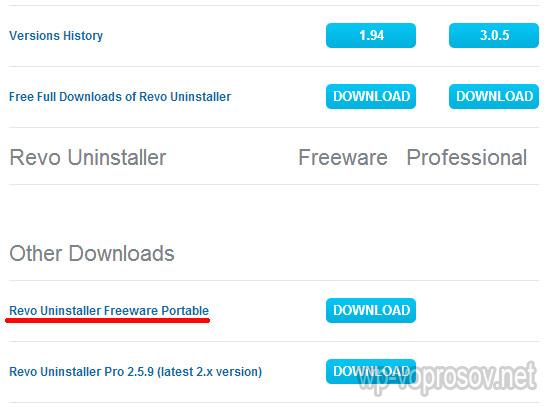
Итак, после установки запускаем ее и видим список всех установленных на компьютере программ. Кликаем на ту, которую нужно удалить, и нажимаем на кнопку «Удалить» в верхнем меню.
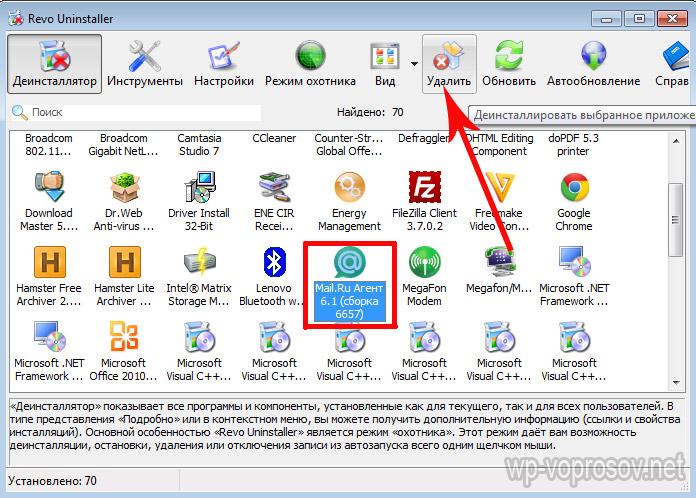
Откроется окошко, в котором нужно будет выбрать тип удаления. Встроенный — только стандартными средствами Windows.
Безопасный — дополнительно просканируются неиспользуемые записи в реестре
Умеренный — плюс к этому еще и оставшиеся ненужные файлы поудаляются
Продвинутый — удаляет все, что было связанно с этой программой. Я обычно выбираю самый полный вариант для наилучшей очистки.
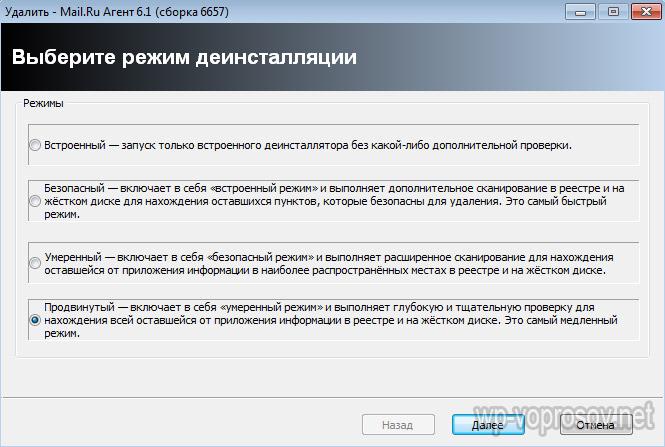
Нажимаем "Далее"
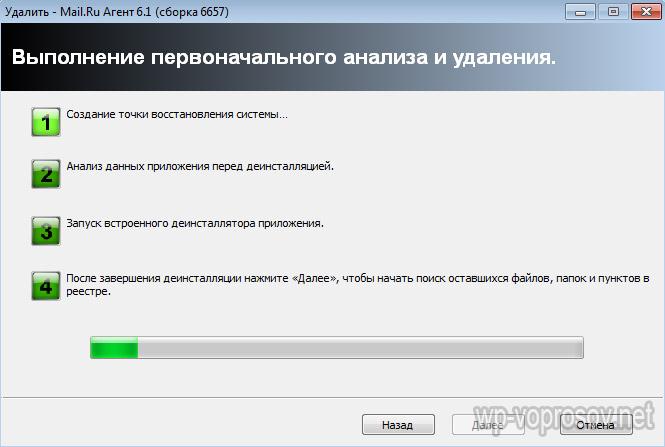
Идет сканирование. После этого снова нажимаем "Далее"
Появляется окно со списком файлов. Жмем на кнопку "Выбрать все" для полного уничтожения всей информации о приложении, потом жмем "Удалить" и еще раз "Далее"
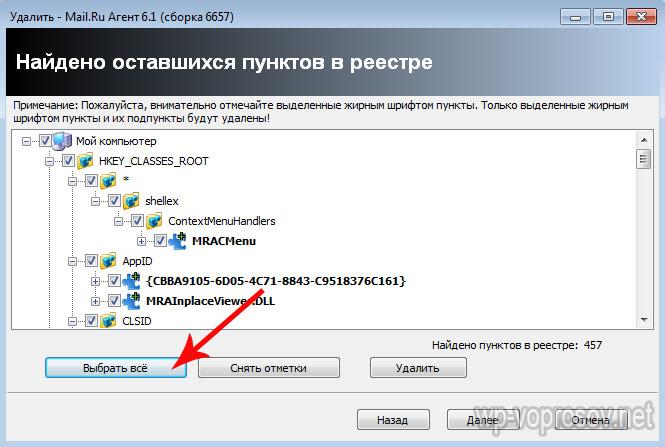
В следующем окне будет еще один список с папками и файлами. Проделываем все аналогично - удаляем оставшееся.
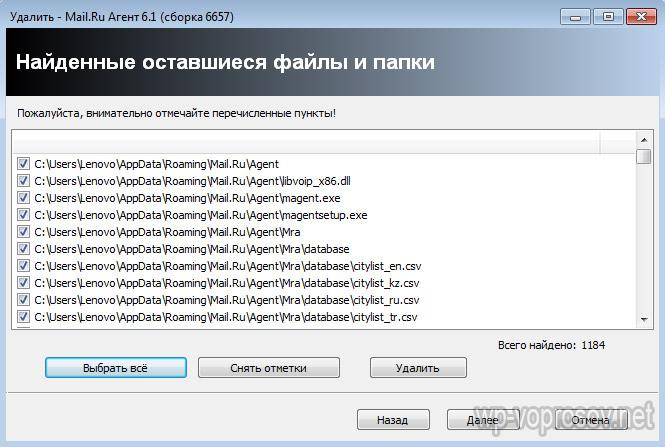
Вот и все. Теперь компьютер будет работать быстрее.
Источник: wp-voprosov.net/besplatnaya-programma-dlya-udaleniya-programm-besplatno-skachat.html,
Автор: Александр Карташев
Удаляем ненужные программы с компьютера правильно с Revo Uninstaller.
Все знают, что при удалении программ с компьютера остается много мусора — каких-то файлов истории, папок и записей в реестре. В результате чего компьютер постепенно замусоривается и начинает медленнее работать.
Для удаления всего этого мусора можно использовать специальные программы. Одна из таких программ Revo Uninstaller, скачать программу можно со странице официального сайта по этой ссылке www.revouninstaller.com/revo_uninstaller_free_download.html. Есть как Free, так и платная Pro версия с расширенным функционалом, но для ежедневной работы достаточно и бесплатной. Также рекомендую скачать вариант без установки — Protable. То есть нужно будет просто распаковать архив с программными файлами на компьютер и можно начинать работать.
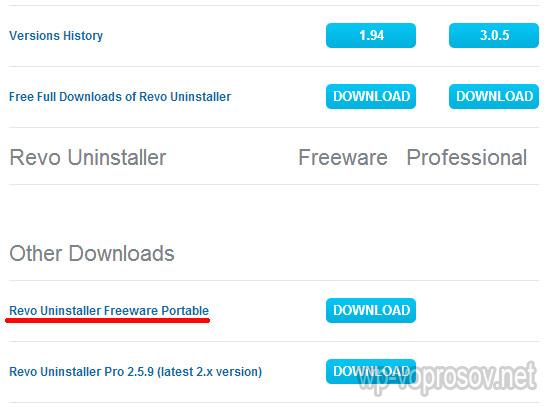
Итак, после установки запускаем ее и видим список всех установленных на компьютере программ. Кликаем на ту, которую нужно удалить, и нажимаем на кнопку «Удалить» в верхнем меню.
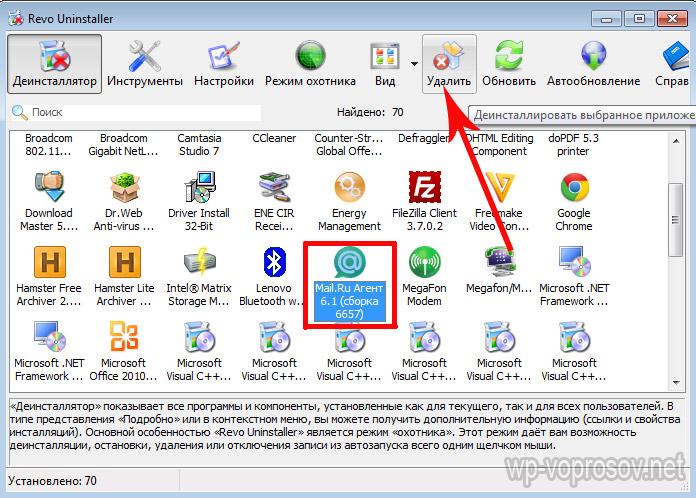
Откроется окошко, в котором нужно будет выбрать тип удаления. Встроенный — только стандартными средствами Windows.
Безопасный — дополнительно просканируются неиспользуемые записи в реестре
Умеренный — плюс к этому еще и оставшиеся ненужные файлы поудаляются
Продвинутый — удаляет все, что было связанно с этой программой. Я обычно выбираю самый полный вариант для наилучшей очистки.
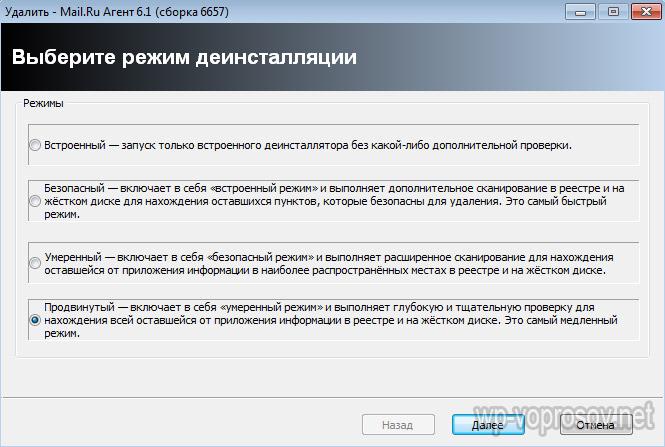
Нажимаем "Далее"
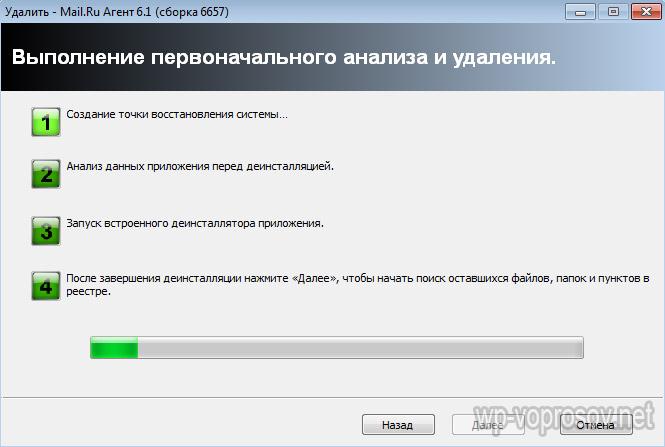
Идет сканирование. После этого снова нажимаем "Далее"
Появляется окно со списком файлов. Жмем на кнопку "Выбрать все" для полного уничтожения всей информации о приложении, потом жмем "Удалить" и еще раз "Далее"
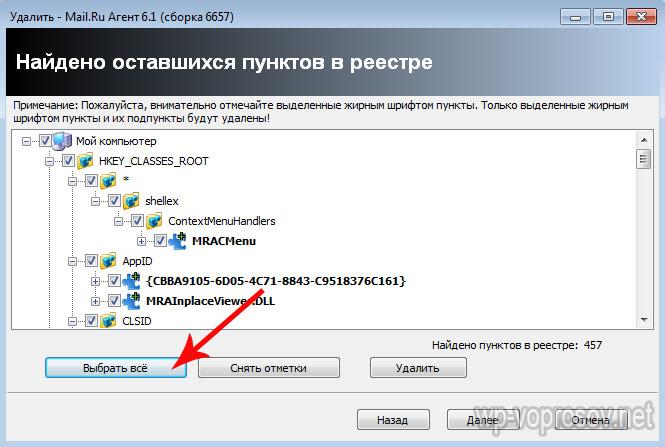
В следующем окне будет еще один список с папками и файлами. Проделываем все аналогично - удаляем оставшееся.
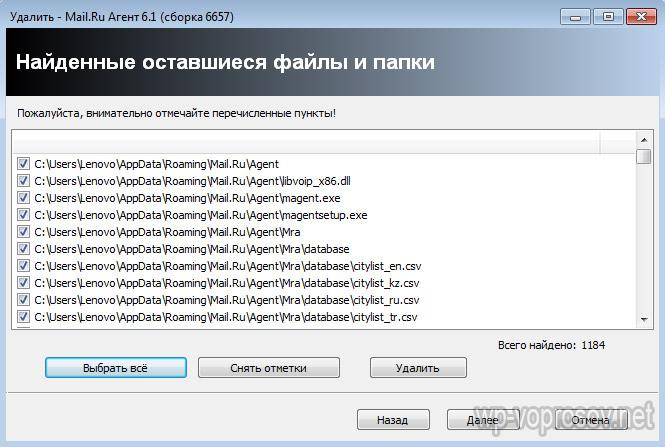
Вот и все. Теперь компьютер будет работать быстрее.
Источник: wp-voprosov.net/besplatnaya-programma-dlya-udaleniya-programm-besplatno-skachat.html,
Автор: Александр Карташев
| Рубрики: | Компьютер |
| Комментировать | « Пред. запись — К дневнику — След. запись » | Страницы: [1] [Новые] |






